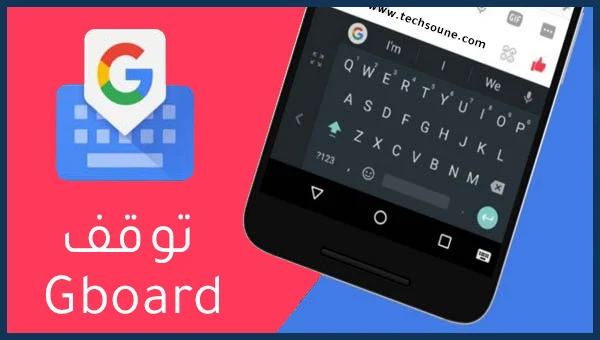تحافظ Gboard على التوقف على نظام Android؟ إليك كيفية الإصلاح من المحتمل أن يكون Gboard هو أكثر أنواع لوحة المفاتيح Clavier مذهلة، مما يجعل تجربة الكتابة أفضل وخالية من المتاعب. علاوة على ذلك، فهي بالفعل مليئة بضروريات مثل بحث Google و Google Maps و Translator وغيرها، مما يجعل Gboard موثوقا به ويستحق استخدامه. . ومع ذلك، في بعض الحالات، يستمر Gboard في التوقف بشكل متكرر، مما يؤدي إلى حدوث فوضى معك ولكنه يحتاج فقط إلى بضع خطوات للتعافي من الحالة نفسها.
نعم، إذا ظل تطبيق Gboard في حالة تعطل ولا يمكنك الاستمتاع بالرسائل النصية، وإرسال صور GIF، ودعم متعدد اللغات والعديد من الأشياء التي نفتقدها، فقد أخبركم بذلك.
تحافظ Gboard على التوقف على هاتف Android؟ طرق لإصلاح.
1. حاول إعادة تشغيل هاتفك
أي شيء يحدث بشكل خاطئ على هاتف Android الخاص بك، فإن الخيار الأمثل هو إعادة تشغيل الهاتف. الأمر بسيط للغاية، فقط اضغط لفترة طويلة على زر الطاقة وكما تظهر القائمة، حدد إعادة التشغيل / إعادة التشغيل.
هذه هي الطريقة الأكثر بساطة، وستكون قادرا على إصلاح جميع مواطن الخلل الأصغر مع تحديث جميع التطبيقات وإحضار نفسها في وضع إعادة التشغيل. بمجرد الانتهاء، تحقق مما إذا كانت هناك مشكلة في تعطل أو توقف عمل تطبيق لوحة المفاتيح Gboard.
2. مسح ذاكرة التخزين المؤقت
أثناء مسح ذاكرة التخزين المؤقت، يتم حل جميع أجزاء البيانات من التطبيق التي كانت مسؤولة عن إبطاء النظام. في كثير من الأحيان، لا تكون ذاكرة التخزين المؤقت هذه مطلوبة حتى للأغراض المستقبلية، وقد يكون هذا هو السبب في استمرار تعطل Gboard.
لمسح ذاكرة التخزين المؤقت، يجب عليك الانتقال إلى الإعدادات > انقر فوق التطبيقات > اعثر على Gboard وفتحه> حدد تخزين > انقر على مسح ذاكرة التخزين المؤقت. للحصول على بيانات مفصلة، تعرف على كيفية مسح ذاكرة التخزين المؤقت على هاتف Android؟
3. الحفاظ على Goboard كما لوحة المفاتيح الأساسية
في بعض الحالات، يتم تنشيط لوحات المفاتيح الأخرى وتعرقل عمل Gboard. هنا، تحتاج إلى الاحتفاظ بـ Gboard كتطبيق أساسي، مع الاحتفاظ بالآخرين على جانب آخر.
لهذا، انتقل إلى الإعدادات > انتقل إلى اللغة والإدخال > لوحة المفاتيح الحالية > حدد Gboard > اختر لوحات المفاتيح > قم بتمكين Gboard وتعطيل جميع لوحات المفاتيح الأخرى.
4. قوة إيقاف التطبيق Gboard
في بعض الأحيان تبدأ Gboard في هاتفك في التصرف بشكل صحيح عندما يتم إيقافه بقوة، وعادة ما يتم التخلص من الأخطاء المتعلقة به.
في هذه الحالة، يمكنك الوصول إلى الإعدادات > التطبيقات > فتح Gboard > انقر على Force stop > موافق لتأكيدها.
يمكنك الآن الرجوع إلى Gboard ومعرفة ما إذا كان خطأ Gboard يحتفظ بالتوقف أم لا.
5. إلغاء تثبيت التحديثات
إذا كان هناك تحديث غير مستقر في وقت سابق، فقد يعرض هاتفك أنواعا مختلفة من الأخطاء، بما في ذلك Gboard، حيث يستمر في التوقف. قد تظهر بعض خيارات التوافق، وقد تحتاج إلى العودة إلى الإصدار القديم من التطبيق.
لنفس الشيء، انتقل إلى الإعدادات > انقر فوق التطبيقات > حدد تطبيق Gboard > انقر الآن على أيقونة ثلاثية النقاط من الركن الأيمن العلوي من الشاشة > أخيرا حدد خيار إلغاء تثبيت التحديثات.
أسئلة مكررة
- س1. Gboard يتوقف على هواتف شاومي MI.
عندما يستمر Gboard في التوقف عن هاتف MI الخاص بك، يمكنك محاولة إعادة تشغيل هاتفك، ومسح ذاكرة التخزين المؤقت، وجعل Gboard بمثابة لوحة المفاتيح الأساسية، وإيقاف Gboard، بل وتحتاج إلى إلغاء تثبيت التحديثات. بالتأكيد، قد تثبت إحدى الطرق نجاحها.
- س2. ماذا تفعل إذا استمر Gboard في التوقف؟
تحتاج إلى اتباع بعض الخطوات في حالة استمرار Gboard في التوقف، بما في ذلك إعادة تشغيل الهاتف، ومسح ذاكرة التخزين المؤقت، وجعل Gboard بمثابة لوحة المفاتيح الأساسية ، وفرض إيقاف Gboard، بل وتحتاج إلى إلغاء تثبيت التحديثات.
- س3. هل يمكنني تعطيل Gboard؟
نعم. لتعطيل Gboard، الوصول إلى الإعدادات > التطبيقات > تحديد موقع Gboard > اضغط على زر تعطيل أو إلغاء.
- س4. لماذا يستمر Gboard في التوقف؟
قد يكون هناك بعض الأخطاء أو الأخطاء مثل بقايا ذاكرة التخزين المؤقت، تحديثات البرامج غير المستقرة، Gboard غير قادر على التعرف على ميزته الأساسية، إلخ.
استنتاج
قد يستمر تطبيق Gboard في التوقف لبعض الوقت أو في الوقت الآخر ولكنك بالتأكيد لا داعي للقلق بشأن ذلك لأن الحلول تكمن أمامك مباشرة. نعم، تعد Gboard ميزة أساسية تتمتع بتجربة مميزة في الرد على أصدقائك. لذلك، دعونا نستمتع بهذه الميزة بعناية!